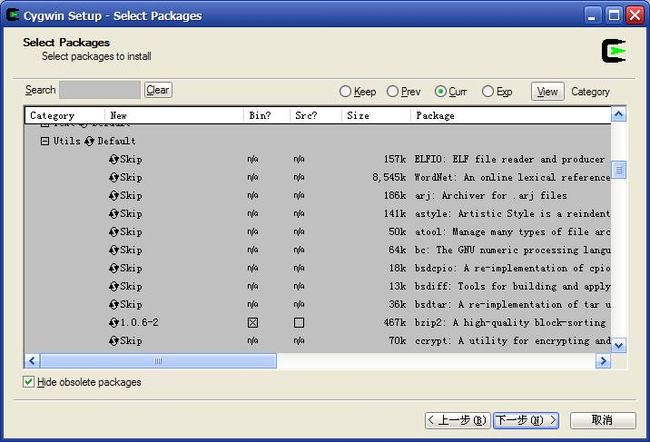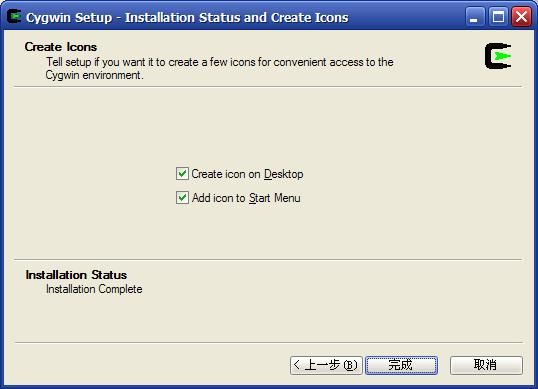Cygwin安装
Cygwin是一个在Windows平台上运行的Linux模拟环境,是Cygnus Solutions公司开发的自由软件,现在已被Redhat收购。它对于学习Linux操作环境,或者从Linux到Windows的应用程序移植,以及进行某些特殊的开发工作,尤其是使用GNU工具集在Windows上进行嵌入式系统开发,非常有用。
本文将介绍如何在Windows环境下安装与使用Cygwin。
1.下载。
到官网:http://www.cygwin.com,下载最新的在线安装引导程序:setup.exe。假设将其存放到硬盘的E:\Cygwin-setup路径。
2.安装。
2.1 运行E:\Cygwin-setup\setup.exe引导程序。
出现欢迎界面,直接点击“下一步”。
2.2 选择安装方式。
其中有3种方式:“Install from Internet”、“Download Without Installing”与“Install from Local Directory”。
这3种方式的意义分别为:“从网络服务器端下载安装所需的文件,并进行安装”、“仅从网络服务器端下载安装所需的文件,但并不安装”与“从本地目录进行安装”。
例如本例,仅有setup.exe的情况下第一次安装要选择第一项。然后点击“下一步”。
2.3 设置Cygwin的安装目录。
此安装路径中最好不要带空格或中文,以免出错。“Install For”中选择“All Users”即可,这样Windows其他用户也可以使用Cygwin。点击“下一步”。
2.4 设置存放安装所需文件的目录。
此目录按照默认,即setup.exe相同的目录即可。点击“下一步”。
2.5 选择网络连接方式。
其中有3种方式:“Direct Connection”、“Use Internet Explorer Proxy Settings”与“Use HTTP/FTP Proxy”。
这3种方式的意义分别为:“使用本地连接”、“使用IE浏览器的代理设置”与“手动配置HTTP/FTP代理连接”。
例如本例,当前有宽带拨号连接,所以选择第一项。点击“下一步”。
2.6 选择下载的镜像站点。
“Available Download Sites”列表中列出了当前所有可用的镜像站点。选择合适的站点会提高下载速度,但如果需要下载的软件包不多的话,任意选择一个即可。
例如本例,选择了列表中第一个站点。点击“下一步”。
2.7 准备下载。
在此过程中会弹出一个“Setup Alert”的安装提示对话框。应点击“确定”按钮以继续。如果点击了“取消”则安装程序将停止退出。请务必注意!
2.8 选择需要下载安装的程序包。
此界面列表中列出了所有Cygwin中集成的程序包。默认情况下,已配置了常用的程序包,所以没有其他需求,可用跳过此步骤。如果还有其他程序包需要安装,请找到相应的位置,点击“New”列中的“Skip”以切换安装开关,并且可以选择下载二进制程序与源代码。
例如本例,没有其他需求,则按照默认设置。点击“下一步”。
2.9 开始下载安装。
正式开始下载程序包,此过程如果按照默认设置的情况下,只需几分钟。下载完成后,会自动进行安装。
2.10 安装成功。
可以选择建立桌面快捷方式、添加到开始菜单。然后点击“完成”即可。
3.使用。
运行桌面上Cygwin的快捷方式或从开始菜单中的“Cygwin Bash Shell”选项启动,进入命令提示符。
在此命令提示符中可以运行大多的Linux命令,跟真正的Linux命令行没有大的区别。
如果安装时未建立以上2个快捷方式,也可以直接到安装目录下运行E:\cygwin\Cygwin.bat进入提示符。